Подключение к ЕБС Идентификация + Регистрация
Шаг №1 — создание учетной записи организации в ЕСИА
Необходимо создать учетную запись организации через портал Госуслуг ( Инструкция ). Это может сделать руководитель организации через сайт Госуслуг. Для этого он должен быть зарегистрирован на госуслугах и иметь квалифицированную электронную подпись (КЭП) юридического лица (в т.ч. это может быть подпись ЭП-СП). За получением средства КЭП нужно обратиться в один из аккредитованных Минкомсвязью России удостоверяющих центров вашего региона.
При невозможности получения КЭП в УЦ, необходимо обратиться в федеральное казначейство, ЦБ РФ или федеральную налоговую службу. В зависимости от типа организации.

Шаг №2 — заключение оферты на удаленную идентификацию и на регистрацию в продуктивном контуре ЕБС
Для подключения к ЕБС необходимо ознакомиться с Регламентом Единой биометрической системы
Особое внимание следует уделить пунктам:
− 8.1 «Регистрация Участника биометрического взаимодействия и его ИС в роли Поставщика БДн/Потребителя БДн в тестовом контуре ЕБС»
− 6.1 «Общие положения»
В личном кабинете (вход в личный кабинет осуществляется через ЕСИА, под учетной записью организации) необходимо акцептовать оферты.
В зависимости от роли организации, необходимо акцептовать одну или обе оферты:
− Для Потребителя (Верификация) Публичная оферта «о заключении соглашения об оказании услуги по предоставлению информации о степени соответствия предоставленных клиентом — физическим лицом биометрических персональных данных биометрическим персональным данным клиента — физического лица, содержащимся в Единой биометрической системе».
− Для Поставщика (Регистрация) Публичная оферта «о заключении соглашения об оказании услуги по сбору биометрических данных и их передаче в Единую биометрическую систему».
Шаг №3 — получение тестового сертификата ключа электронной подписи информационной системы
Для получения тестового сертификата ключа электронной подписи информационной системы, который потребуется для регистрации в системах заполните заявление на получение электронной подписи и направьте его в электронном виде на адрес Минкомcвязи РФ sd@sc.digital.gov.ru. Заполненное заявление можно скачать на портале ЕБС по ссылке ниже: http://bio.rt.ru/documents/basic/?SECTION_ID=193# (заявка с нашими примчеаниями)
Шаг №4 — регистрация Участника и/или ИС в ТСМЭВ 3.
4.1 Присоединение к регламенту
Требуется заполнить заявку «На присоединение к Регламенту обеспечения предоставления государственных услуг и исполнения государственных функций в электронном виде», расположенную по адресу https://smev3.gosuslugi.ru/portal/, поставить печать и подпись (заявку прилагаем). Создать почту вида smev@домен_организации для общения с техподдержкой СМЭВ, она указывается в качестве e-mail в разделе “Контактная информация” заявок. Если организация ранее не была подключена к СМЭВ, то заявку необходимо направлять на sd@sc.digital.gov.ru с адреса smev@домен_организации (СЦ станет доступен после обработки заявки на подключение).
Внимание! Если организация ранее не была подключена к СМЭВ, то оригинал заявки на присоединение к Регламенту СМЭВ с сопроводительным письмом (на бланке организации) необходимо направить в Минкомсвязь России (125375, г. Москва, ул. Тверская, д. 7).
Далее необходимо выполнить получение информации для заявки, также её могут запросить в качестве доп. информации.
Внимание! Данный шаг рекомендуется выполнять не ранее, чем через 3 дня после отправки заявки по Шагу 2. Для дальнейшего подключения потребуется узнать дату и номер соглашения (с Минкомсвязью) о взаимодействии. Для этого необходимо отправить запрос в Техподдержку https://sc-new.minsvyaz.ru/.
В запросе, в описании необходимо заполнить "Сообщите, пожалуйста, дату и номер соглашения (с Минкомсвязью) о взаимодействии для компании "Название_Компании".
4.2 Регистрация в среде СМЭВ 3.0
Для регистрации ИС в среде СМЭВ 3 необходимо создать её при помощи ЛК УВ. https://smev.gosuslugi.ru/catalog/portal/inquiry Подробнее о процессе работы с ЛК УВ можно узнать в “Руководстве пользователя ЛК УВ”. Руководство можно скачать на тех.портале СМЭВ 3. В архиве с бланками и инструкциями, руководство пользователя ЛК УВ, также прилагаем. ИС необходимо создать как в тестовой, так и в продуктивной среде. Сначала, вы создаете ИС в тестовой среде, после переходите к созданию ИС в продуктивной среде. Сертификат необходимо использовать один и тот же. Шаги по созданию описаны ниже. Для создания новой Информационной системы в ЛК УВ следует на странице Информационные системы выбрать нужную вкладку среды СМЭВ и нажать кнопку "Добавить информационную систему".
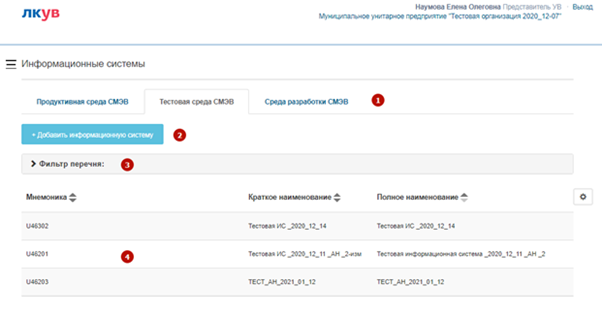
На рабочем столе ЛК УВ запустит страницу Информационные системы / Добавление.
На странице добавления информационной системы следует заполнить:
Среда СМЭВ – нередактируемое поле;
Мнемоника – нередактируемое текстовое поле, содержит уникальную мнемонику создаваемой Информационной системы, при создании новой информационной системы, ЛК УВ автоматически создаст уникальную мнемонику Информационной системы;
Краткое наименование – текстовое поле, содержит краткое наименование создаваемой Информационной системы;
Полное наименование – текстовое поле, содержит полное наименование создаваемой Информационной системы;
Сертификат – нередактируемое поле, после загрузки на форму сертификата, в поле отображается его номер.
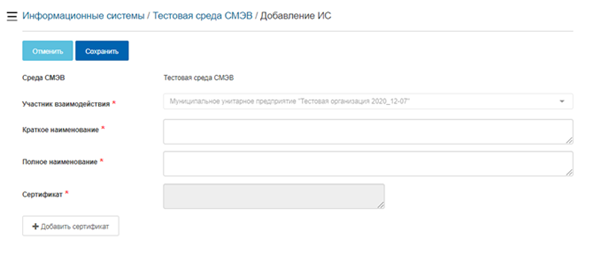
Для отмены создания новой Информационной системы на странице добавления информационной системы нажмите кнопку Отменить. Для создания новой Информационной системы следует заполнить обязательные поля страницы добавления информационной системы.
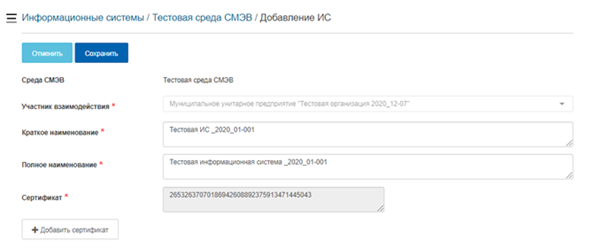
Для добавления сертификата создаваемой Информационной системы следует выбрать команду Добавить сертификат. Описание добавления сертификата ИС приведено ниже в п. 5.1.3.2 Руководства ЛК УВ. Заполнив обязательные поля на странице добавления информационной системы, для создания новой Информационной системы следует выбрать команду Сохранить. Страница добавления информационной системы будет закрыта, на рабочем столе откроется страница просмотра информационной системы.
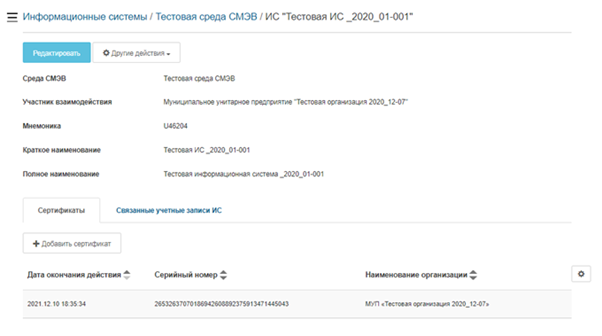
Страница просмотра информационной системы содержит кнопку Редактировать, которая позволяет отредактировать данные созданной Информационной системы, описание редактирования приведено в п. 5.1.4 руководства пользователя ЛК УВ.
Шаг №5 — подключение к ЕСИА и получение доступа к ВС ЕБС в ТСМЭВ
Требуется получить средство технологической электронной подписи для информационной системы ( «ключ Организации (ЭП- ОВ)», извлекаемый ключ, в сертификате которого должны быть указаны только данные Организации), обратившись в любой удостоверяющий центр, входящий в Единое пространство доверия. Перечень удостоверяющих центров доступен по адресу: https://adm.digital.gov.ru/app/uploads/2025/02/perechen-akkreditovannyh-udostoveryayushhih-czentrov-na-07.02.2025.xlsx.
Внимание! После получения КЭП от УЦ, вам будет необходимо выполнить экспорт ключа и сертификата по инструкции https://crypto.rnds.pro/ Сохраняете сертификат как cert.crt а ключ, как secret.key. Данный сертификат вам необходимо использовать для промышленной среды ЕСИА. Для тестовой использовать сертификат полученный на шаге 3.
5.1 Создание ИС на тех.портале ЕСИА Зарегистрировать ИС можно через технологический портал ЕСИА (http://esia.gosuslugi.ru/console/tech).
Внимание! При регистрации ИС в ЕСИА необходимо указать Мнемонику ИС в ЕСИА = Мнемонике ИС в СМЭВ. Также, требуется загрузить сертификат электронной подписи системы, такой же как зарегистрирован в СМЭВ для этой системы.
На тестовый тех.портал необходимо будет загрузить тестовый сертификат полученный на шаге 3 (https://esia-portal1.test.gosuslugi.ru/console/tech учетную запись для тестового тех.портала предоставят после выполнения заявки на подключение к тестовой ЕСИА).
На промышленном тех.портале(http://esia.gosuslugi.ru/console/tech) загрузите сертификат полученный на шаге 5 и заполните:
- название системы (желательно использовать официальное название ИС на русском языке);
- отображаемое название – текст, который будет отображаться на форме логина ИС;
- мнемоника системы – идентификатор системы, который будет использоваться в ЕСИА;
- информация о системе – краткое описание ИС;
- URL системе с обязательным указанием протокола HTTP/HTTPS, например: https://esia.gosuslugi.ru/
- данные об ответственном за эксплуатацию ИС, этот ответственный должен быть предварительно зарегистрирован в ЕСИА и присоединен к организации-оператору ИС в качестве сотрудника. Для выбора сотрудника достаточно ввести первые буквы фамилии, после чего будут предложены возможные варианты. Поля «адрес электронной почты» и «номер телефона» отображаются автоматически после выбора сотрудники (это служебные контакты указанного сотрудника);
После заполнения данных полей необходимо нажать на кнопку «Сохранить». Запись ИС будет добавлена в регистр ЕСИА.
5.2 Регистрация в тестовой среде ЕСИА
Заполняем заявку на подключение к тестовой среде ЕСИА (Приложение Е «Заявка на согласование права использования ЕСИА и на подключение ИС к тестовой ЕСИА с целью использования программных интерфейсов ЕСИА для идентификации и аутентификации заявителей» Регламента ЕСИА http://minsvyaz.ru/ru/documents/4244/)) (заявку прилагаем)
Заявка должна включать перечень скоупов: bio, ext_auth_result, openid.
Скан заполненной заявки и сертификат ключа (полученный на шаге 3) требуется направить в личный кабинет https://sc-new.minsvyaz.ru, либо отправить по адресу sd@sc.digital.gov.ru, а также, можно использовать прямой адрес esia@minsvyaz.ru. Кроме того, потребуется приложить скан лицензии на осуществление профессиональной деятельности.
5.3 Регистрация в промышленной среде ЕСИА
Заполняем заявку на подключение к промышленной среде ЕСИА (Приложение Е «Заявка на согласование права использования ЕСИА и на подключение ИС к промышленной ЕСИА с целью использования программных интерфейсов ЕСИА для идентификации и аутентификации заявителей» Регламента ЕСИА http://minsvyaz.ru/ru/documents/4244/) (заявку прилагаем).
Заявка должна включать перечень скоупов: bio, ext_auth_result, openid.
Скан заполненной заявки и сертификат ключа (полученный на шаге 5) требуется направить в личный кабинет https://sc-new.minsvyaz.ru, либо отправить по адресу sd@sc.digital.gov.ru, а также, можно использовать прямой адрес esia@minsvyaz.ru. Кроме того, потребуется приложить скан лицензии на осуществление профессиональной деятельности.
5.4 Получение доступа к ВС ТЕСИА (ЕСИА) на стороне ЕСИА
Для получения доступа следует ознакомиться с Регламентом информационного взаимодействия Участников с Оператором ЕСИА. После ознакомления нужно заполнить и отправить в электронном виде на адрес Минкомcвязи sd@sc.digital.gov.ru заявку на подключение в соответствии с Приложением З Регламента. (заявку прилагаем).
Шаг №6 — регистрация информационной системы в тестовом контуре ЕБС
Для подключения к тестовому контуру ЕБС (ТЕБС), кредитной организации необходимо ознакомиться с Регламентом использования Единой биометрической системы, пунктом 8.1.
После того, как вы ознакомитесь с информацией, нужно будет заполнить и отправить в электронном виде на техподдержку ЕБС support@bio.rt.ru следующие документы:
− Заполненная форма заявки на подключение в соответствии с Приложением А Регламента использования Единой биометрической системы (Заявку прилагаем)
− Сертификат ИС, который был получен на шаге 3.
Шаг №7 — регистрация тестовой учетной записи в ТЕСИА
Тестовая учетная запись обязательна для дальнейшего тестирования кредитной организацией интеграции с ТЕБС. Регистрацию учетной записи кредитной организации необходимо выполнить самостоятельно через ВС ТЕСИА в ТСМЭВ (код маршрутизации TESIA).
Шаг №8 — тестирование ИС в ТЕБС
На полученную на шаге 7 тестовую учетную запись необходимо произвести:
-Для поставщика биометрии — успешную биометрическую регистрацию, используя созданные кредитной организацией информационные системы поставщика биометрии.
-Для потребителя биометрии — успешную биометрическую верификацию, используя созданные банком информационные системы потребителя.
-Поставщика и Потребителя биометрии — успешную биометрическую регистрацию и верификацию, используя созданные кредитной организацией информационные системы поставщика и потребителя биометрии.
Шаг №9 — тестирование ВС ЕБС и ЕСИА в тестовом контуре СМЭВ 3 с эмулятором
Для продолжения регистрации в ЕБС, ознакомьтесь с Приложением 3 Правила и процедуры работы в СМЭВ по Методическим рекомендациям версии 3.х п. 10.9.1 «Тестирование ВС в роли Потребителя в тестовой среде СМЭВ» и выполнить тестирование ВС.
В регламенте ознакомьтесь со следующими процедурами:
− Универсальный вид сведений для приема заявлений на биометрическую регистрацию.
− Регистрация подтвержденной учетной записи в ЕСИА с отправкой пароля для первого входа в систему на контактные данные (https://lkuv.gosuslugi.ru/paip-portal/#/inquiries/card/63754afa-ff80-11eb-ba23-33408f10c8dc).
- Подтверждение личности гражданина РФ или иностранного гражданина в ЕСИА.
- Подтверждение учетной записи в ЕСИА, созданной на основе существующей упрощенной.
- Поиск учетной записи в ЕСИА.
- Удаление учетной записи в ЕСИА (не обязательно).
Кредитная организация проводит тестирование самостоятельно с эмулятором ТСМЭВ. Для каждого вида сведений необходимо отправить эталонный запрос методом SendRequest в тестовой среде СМЭВ 3, добавив в него элемент //TestMessage в блок данных запроса (в элемент //SenderProvidedRequestData). Получить ответ методом GetResponse и подтвердить получение ответа методом Ack. Если у ВС зарегистрировано несколько тестовых сценариев, то необходимо провести тестирование всех тестовых сценариев данного ВС.
Бизнес-данные должны соответствовать формату, заданному в РП.
Необходимо сформировать сообщение на основании эталонных сообщений (ничего в них не менять и не вносить иных данных) и провести тестирование. Результаты и дату тестирования необходимо сохранить.
Шаг №10 — получение доступа к ВС ЕБС
Необходимо заполнить заявки на предоставление доступа к ВС в СМЭВ 3 (в качестве потребителя ВС)» и отправьте в электронном виде на адрес Минкомcвязи sd@sc.digital.gov.ru, каждая заявка подается отдельно для следующих ВС:
− Универсальный вид сведений для приема заявлений на биометрическую регистрацию;
− Регистрация подтвержденной учетной записи в ЕСИА с отправкой пароля для первого входа в систему на контактные данные (https://lkuv.gosuslugi.ru/paip-portal/#/inquiries/card/63754afa-ff80-11eb-ba23-33408f10c8dc);
− Подтверждение личности гражданина РФ или иностранного гражданина в ЕСИА(https://lkuv.gosuslugi.ru/paip-portal/#/inquiries/card/63754af6-ff80-11eb-ba23-33408f10c8dc);
− Подтверждение учетной записи в ЕСИА, созданной на основе существующей упрощенной (https://lkuv.gosuslugi.ru/paip-portal/#/inquiries/card/63754afb-ff80-11eb-ba23-33408f10c8dc);
− Восстановление доступа к подтвержденной учетной записи в ЕСИА с выдачей пароля для входа (https://lkuv.gosuslugi.ru/paip-portal/#/inquiries/card/63754af9-ff80-11eb-ba23-33408f10c8dc)
− Поиск учетной записи в ЕСИА (https://lkuv.gosuslugi.ru/paip-portal/#/inquiries/card/63754af8-ff80-11eb-ba23-33408f10c8dc);
− Удаление учетной записи в ЕСИА (https://lkuv.gosuslugi.ru/paip-portal/#/inquiries/card/63754af7-ff80-11eb-ba23-33408f10c8dc);
− Обновление паспортных данных (https://lkuv.gosuslugi.ru/paip-portal/#/inquiries/card/636e6cf2-ff80-11eb-ba23-33408f10c8dc).
Шаг №11 — регистрация Центров обслуживания в ЕСИА
Для получения доступа ознакомьтесь с Регламентом информационного взаимодействия Участников с Оператором ЕСИА п. 14.
Регистрация ЦО выполняется организацией самостоятельно через веб-интерфейс ЕСИА (https://esia.gosuslugi.ru/console/tech).
Важно помнить, что в ВС ЕСИА введен обязательный контроль соответствия идентификатора ЦО и СНИЛС Оператора ЦО:
− В соответствии с методическими рекомендациями и Регламентом СМЭВ 3 запросы ВС подписываются только КЭП Организации - владельца ЦО, а не КЭП должностного лица. И для идентификации оператора в состав запросов ВС введен обязательный параметр - СНИЛС Оператора, по которому ЕСИА определяет принадлежность Оператора к ЦО;
− Контроль осуществляется на основании Постановления Правительства Российской Федерации от 25 января 2013 г. № 33 «Об использовании простой электронной подписи при оказании государственных и муниципальных услуг» и Постановления Правительства Российской Федерации от 9 февраля 2012 г. № 111.
Проверка принадлежности Оператора ЦО к конкретному ЦО делается в соответствии с указанными НПА и не противоречит им. Таким образом оператор ЦО должен осуществить привязку к ЦО, от имени которого будет выполняться отправка запросов к ВС ЕСИА, в технологическом портале ЕСИА в соответствии с РП https://digital.gov.ru/ru/documents/6190/.
Шаг №12 — регистрация в продуктивной среде ЕБС
Для подключения к ЕБС кредитной организации необходимо ознакомиться с Регламентом Единой биометрической системы, особое внимание следует уделить пунктам:
− 8.1 «Регистрация Участника биометрического взаимодействия и его ИС в роли Поставщика БДн/Потребителя БДн в тестовом контуре ЕБС»;
− 8.2 «Регистрация Участника биометрического взаимодействия и его ИС в роли Поставщика БДн/Потребителя БДн в продуктивном контуре ЕБС»;
После ознакомления, необходимо заполнить и отправить в электронном виде на техподдержку ЕБС support@bio.rt.ru следующие документы:
− Номера оферт (если выбрана одна роль и подписана одна оферта, то один номер);
− Заполненная форма заявки на подключение в соответствии с Приложением Б Регламента использования Единой биометрической системы (форма заявки).
− Сертификат ИС, который был получен на шаге 5.